Содержание
Серийный номер Apple Watch: где его найти
Нужно узнать серийный номер Apple Watch? Узнайте, как найти его, даже если вы не можете прочитать серийный номер на самих часах или включить носимое устройство.
Apple удалила серийные номера с задней панели своих iPhone, но Apple часы до сих пор печатают их на носимых устройствах. Тем не менее, это очень мелкий шрифт, и его трудно прочитать без увеличительного стекла.
Ниже мы расскажем, как найти серийный номер в настройках носимого устройства, iPhone и несколькими другими способами.
Программы для Windows, мобильные приложения, игры — ВСЁ БЕСПЛАТНО, в нашем закрытом телеграмм канале — Подписывайтесь:)
Как узнать серийный номер Apple Watch
В настройках
- Открыть Приложение настроек на Apple Watch
- Теперь нажмите Общие → О программе
- Проведите вниз, чтобы найти свой серийный номер
Если ваши Apple Watch не включаются, вы также можете перейти к Смотреть приложение на вашем iPhone и найти серийный номер под Общие → О программе (пока часы все еще сопряжены с вашим iPhone).
Найдите распечатанный серийный номер Apple Watch
- Для оригинальных Apple Watch серийный номер напечатан на задней крышке часов.
- В Apple Watch Series 1 и более поздних версиях он находится внутри прорези для ремешка, как показано ниже.
Другие варианты
- Вы найдете серийный номер на оригинальной коробке
- Серийный номер также должен быть указан в оригинальной квитанции на Apple Watch.
- На iCloud.com вы можете перейти в «Настройки учетной записи»> «Мои устройства» и увидеть последние четыре цифры вашего серийного номера.
Если вы все еще не можете найти свой серийный номер, обратиться в службу поддержки Apple чтобы узнать о любых других вариантах, таких как отслеживание на основе вашего Apple ID.
Прочитайте больше руководств по 9to5Mac:
Программы для Windows, мобильные приложения, игры — ВСЁ БЕСПЛАТНО, в нашем закрытом телеграмм канале — Подписывайтесь:)
Похожие записи
Факс с iPhone и iPad — бесплатные и платные варианты
По мере развития технологий все еще бывают случаи, когда вам может потребоваться отправить или получить факс. Будь то редкое или регулярное явление, к счастью, вы можете справиться с вашими потребностями в факсе с помощью приложения. Ознакомьтесь с тремя способами получения и отправки факса с помощью iPhone или iPad, включая два бесплатных варианта, а также решения…
Будь то редкое или регулярное явление, к счастью, вы можете справиться с вашими потребностями в факсе с помощью приложения. Ознакомьтесь с тремя способами получения и отправки факса с помощью iPhone или iPad, включая два бесплатных варианта, а также решения…
Читать далее Факс с iPhone и iPad — бесплатные и платные вариантыПродолжить
Почему ECOVACS X1 OMNI должен стать вашей покупкой в Черную пятницу
Если вы обдумывали покупку робота-пылесоса, сейчас самое время сделать это. И есть невероятная сделка от ECOVACS, которая точно иллюстрирует, почему Черная пятница — отличное время для инвестиций. Это сделка для Великобритании, но вы можете получить очень похожую экономию в США. Распродажи в Черную пятницу — лучшее время для покупки дорогих технических товаров, которые действительно изменят…
Читать далее Почему ECOVACS X1 OMNI должен стать вашей покупкой в Черную пятницуПродолжить
Как загрузить музыкальное видео в Apple Music
Сегодня мы узнаем, как загрузить музыкальное видео в Apple Music.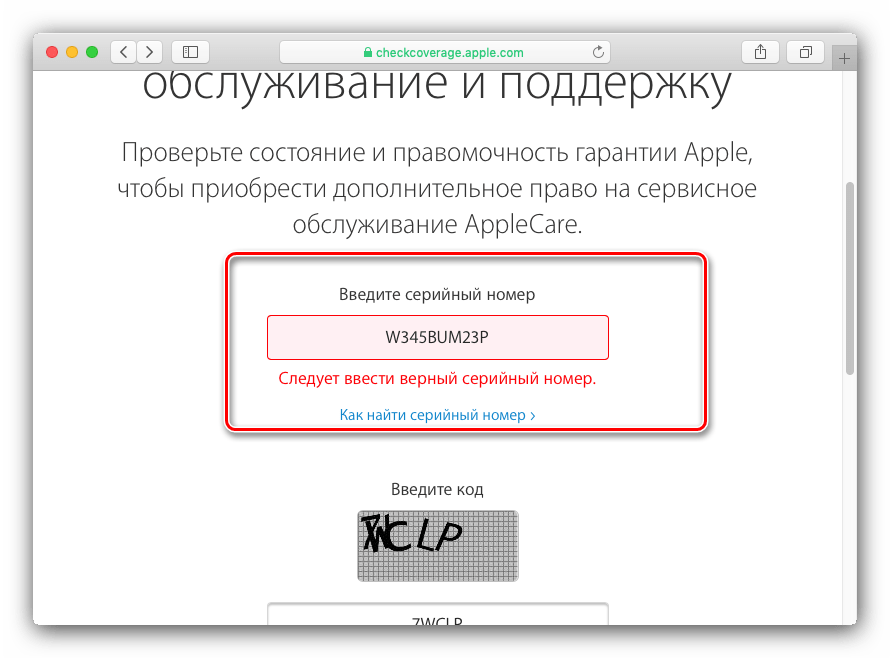 В частности, различные варианты и трудности в отношении независимого цифрового распространения наших музыкальных клипов и музыкального видеоконтента на потоковой платформе Apple. Ранее мы обсуждали такие сервисы, как TuneCore — один из лучших вариантов для размещения вашей музыки в Apple Music, Spotify и многих других, —…
В частности, различные варианты и трудности в отношении независимого цифрового распространения наших музыкальных клипов и музыкального видеоконтента на потоковой платформе Apple. Ранее мы обсуждали такие сервисы, как TuneCore — один из лучших вариантов для размещения вашей музыки в Apple Music, Spotify и многих других, —…
Читать далее Как загрузить музыкальное видео в Apple MusicПродолжить
Что означают буквы в серийном номере iPhone
Выбираете iPhone? В этой статье вы узнаете, на что обратить внимание при выборе смартфона и получите расшифровку серийного номера iPhone. В нём зашифрована информация о дате выпуска, месте производства, модели и т.д.
Значение символов номера партии смартфона.
Расшифровка серийного номера.
Значение символов номера партии смартфона.
Если вы ещё не определились с моделью, то сравнить все плюсы и минусы, понять, какие функции вам необходимы в вашем смартфоне, чем отличаются модели, и какой флагман ещё актуален в 2020 году вам поможет статья в блоге. Ведь совсем необязательно покупать самую топовую версию гаджета, можно найти золотую середину и подобрать девайс, который будет точно соответствовать вашим потребностям и радовать вас не один год.
Ведь совсем необязательно покупать самую топовую версию гаджета, можно найти золотую середину и подобрать девайс, который будет точно соответствовать вашим потребностям и радовать вас не один год.
При покупке смартфона желательно проверить, новое ли это устройство, восстановленное, заменённое по гарантии. В этом вам поможет расшифровка номера партии iPhone. Уже по первой букве вы сможете понять, перед вами новый гаджет или нет.
Для проверки:
- Перейдите в «Настройки» телефона.
- «Основные» → «Об этом устройстве» и обратите внимание на пункт «Номер модели».
Первая буква модели означает состояние девайса:
- M — гаджет новый, купленный у Apple.
- F — устройство восстановлено Apple или оператором. Есть такие гаджеты, они считаются, как новые.
- P — смартфон с гравировкой. Бывает, что пользователи делают официальную гравировку на своих гаджетах, в этом случае у телефона будет гарантия.
- N — девайс был предоставлен в качестве замены неисправного iPhone.
 Такие смартфоны хорошие, в них нет брака, заменённых деталей, тут речь идёт о том, что у пользователя был айфон и он сломался, человек отправил его по гарантии в сервисный центр и получил в замен абсолютное новое устройства.
Такие смартфоны хорошие, в них нет брака, заменённых деталей, тут речь идёт о том, что у пользователя был айфон и он сломался, человек отправил его по гарантии в сервисный центр и получил в замен абсолютное новое устройства.
В последних буквах, например LL/А, значится информация о стране, для которой этот гаджет был произведён. Иногда вы можете увидеть надпись «/А», что обозначает, что флагманы предназначены для продажи в фирменных магазинах компании Apple. Подробнее о том, как найти серийный код, узнайте в статье.
Расшифровка серийного номера.
Помимо партии, в настройках девайса указан серийный номер. Он представляет собой 12-ти значный код, который многое может поведать про девайс.
- Первые 3 символа кода обозначают подразделение, на котором изготовлен смартфон. Так как iPhone производятся на огромном заводе в КНР, в нём есть множество подразделений.
- 4-ый символ — код полугодия, который показывает, когда выпущено устройство.

- 5-ый знак — обозначает неделю выпуска.
- 6,7 и 8 символы — это уникальные цифры для каждого устройства корпорации.
- 4-символа с конца — знаки, которые содержат информацию о модели, цвете корпуса, объёме хранилища, поколении iPhone.
Для получения подробной информации о вашем гаджете вы можете в поиске браузера найти сервис Chipmunk и воспользоваться им. Просто введите в специальной графе на сайте серию смартфона, и вы получите подробные сведения.
Перед покупкой устройства, обязательно проверьте его, новый ли перед вами iPhone, чтобы быть уверенным в гаджете. Если вы рассматриваете для покупки б/у айфоны, то ознакомьтесь со статьёй в блоге, как выбрать безопасно б/у технику, чтобы после приобретения гаджета не наткнуться на неприятные сюрпризы. Всегда внимательно относитесь к покупке девайсов, чтобы в дальнейшем они вас радовали долгое время.
Получите подборку в чате мессенджера в 1 клик и узнаете, как определить подлинность iPhone, получить 2-й год гарантии и какие смартфоны перестанут работать после. ..
..
Выберите iPhone
Остались вопросы?
Позвоните нам
+7-978-773-77-77
Поделиться:
Как найти серийный номер на вашем iPad
Майкл Потак
— 2 июля 2019 г., 00:00 по тихоокеанскому времени.
@michaelpotuck
Вам нужно найти серийный номер вашего iPad? Следуйте за несколькими способами, чтобы быстро найти его.
В то время как Apple удалила серийные номера с задней панели своих iPhone, современные iPad и устаревшие модели по-прежнему печатают их на задней панели устройств. Однако, если серийный номер слишком мал для чтения или стерся, мы также расскажем, как его найти в настройках.
- Как узнать серийный номер на вашем iPhone
Как найти серийный номер на iPad
На задней панели iPad
- Переверните iPad
- Найдите серийный номер мелким шрифтом, как показано на рисунке ниже
- Если он плохо читается или стирается, выполните следующие действия, чтобы найти свой серийный номер в настройках
В настройках
- Открыть Настройки и нажмите Общие
- Выберите О
- Найдите серийный номер своего iPad сразу под номером модели
.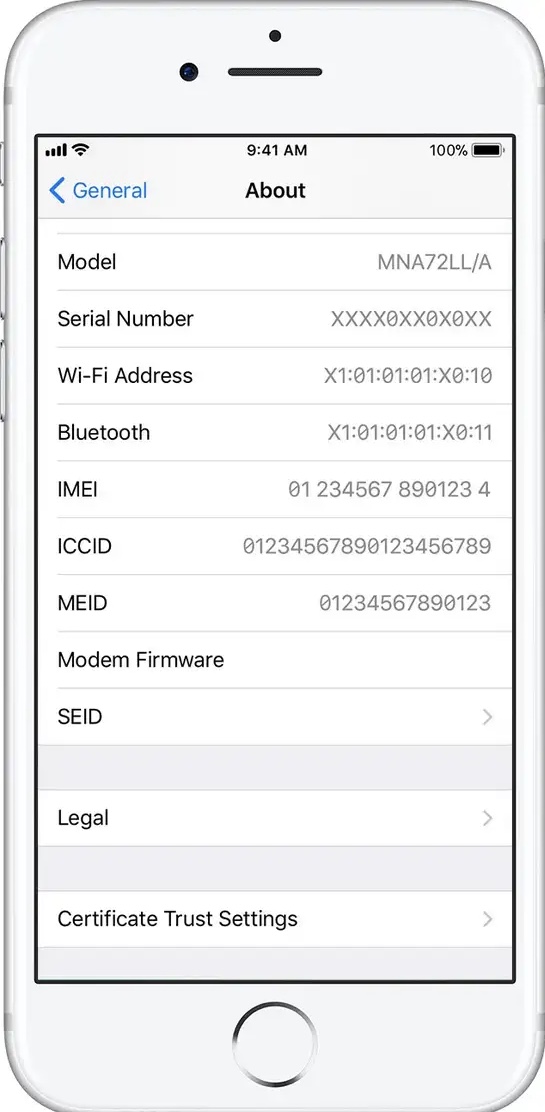
Если ваш iPad не включается и вы можете прочитать его на задней панели устройства, другой способ найти серийный номер — посмотреть на заднюю часть оригинальной коробки, если она у вас есть.
Если вы по-прежнему не можете найти свой серийный номер, попробуйте обратиться в службу поддержки Apple, чтобы узнать, могут ли они помочь.
Чтобы получить дополнительную информацию о том, как максимально эффективно использовать устройства Apple, ознакомьтесь с нашими практическими рекомендациями, а также со следующими статьями:
- Как проверить, не относится ли ваш MacBook Pro к отзыву аккумуляторов с риском пожарной безопасности
- Как создать сочетание клавиш для вставки и сопоставления стилей на Mac
- Как добавить AppleCare на ваш iPhone после покупки
- Как использовать темный режим на вашем Mac
- Как инвертировать цвета дисплея на вашем Mac
- Как определить, какие приложения разряжают аккумулятор iPhone
- Как печатать контактную информацию на конвертах, списках и наклейках на Mac
- Как проверить, подходит ли MacBook Pro для бесплатного ремонта подсветки дисплея
FTC: Мы используем автоматические партнерские ссылки, приносящие доход. Еще.
Еще.
Посетите 9to5Mac на YouTube, чтобы узнать больше новостей Apple:
Вы читаете 9to5Mac — экспертов, которые день за днем сообщают новости об Apple и окружающей ее экосистеме. Обязательно посетите нашу домашнюю страницу, чтобы быть в курсе всех последних новостей, и подпишитесь на 9to5Mac в Twitter, Facebook и LinkedIn, чтобы оставаться в курсе событий. Не знаете, с чего начать? Ознакомьтесь с нашими эксклюзивными историями, обзорами, практическими рекомендациями и подпишитесь на наш канал YouTube
.
Об авторе
Майкл Потак
@michaelpotuck
Майкл — редактор 9to5Mac. С момента прихода в компанию в 2016 году он написал более 3000 статей, включая последние новости, обзоры, подробные сравнения и учебные пособия.
Любимое снаряжение Майкла Потака
Зарядное устройство Satechi USB-C (4 порта)
Действительно полезное зарядное устройство USB-C + USB-A для дома, работы и путешествий.
Кожаный кошелек Apple MagSafe
Мой любимый тонкий кошелек для iPhone 12
Как мне найти серийный номер на моем iPhone?
Серийный номер вашего Apple iPhone представляет собой строку из 10–15 цифр, состоящую из букв и цифр, которая используется для идентификации вашего конкретного устройства и отличия его от всех других iPhone, которые выглядят точно так же, как ваш. Если вы отправляете свой iPhone на обслуживание в Apple, вас могут попросить ввести этот номер. Его также можно использовать для проверки того, действует ли гарантия на ваше устройство.
Это также может вас заинтересовать: Как провести инвентаризацию дома до того, как разразится стихийное бедствие
На задней стороне коробки, в которой был доставлен ваш iPhone, напечатан этот номер, но, скорее всего, вы уже давно выбросили упаковку. Есть еще несколько способов узнать свой серийный номер. Читайте все, что вам нужно знать.
Есть еще несколько способов узнать свой серийный номер. Читайте все, что вам нужно знать.
Стоит ли сообщать свой серийный номер?
Передача серийного номера в службу поддержки Apple при запросе ремонта или замены или доверенной третьей стороне для гарантийного обслуживания, как правило, безопасна. Но вам следует избегать выдачи этого номера волей-неволей, говорит Guiding Tech. Если, например, вы опубликуете свой серийный номер в социальных сетях, и кто-то получит его, он может завладеть вашей гарантией и мошенническим образом заказать запасные части или ремонт в соответствии с вашим полисом. Это не обычное явление, но последнее, что вам нужно, — это подавать гарантийную претензию только для того, чтобы узнать, что кто-то уже заказал замену телефона на ваше имя.
Как найти серийный номер вашего iPhone
Ниже приведены несколько различных способов найти серийный номер вашего телефона.
На вашем iPhone
Серийный номер можно найти в настройках телефона.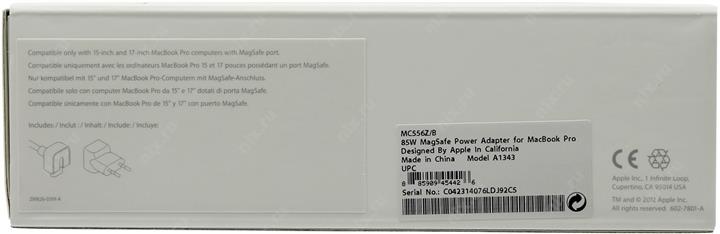
1. Перейдите в «Настройки».
2. Нажмите «Общие».
3. Нажмите «О программе», и вы должны найти свой серийный номер.
Если у вас нет iPhone
Телефон не всегда может быть при вас, когда вам нужно получить доступ к серийному номеру. Например, если ваш телефон не включается, вам все равно понадобится серийный номер, чтобы заказать запасные части или отправить его в ремонт.
По данным службы поддержки Apple, попробуйте выполнить следующие действия:
1. На компьютере перейдите на сайт appleid.apple.com.
2. Войдите в систему, используя Apple ID, который вы используете на своем iPhone.
3. Нажмите «Устройства» и выберите свой iPhone. Ваш серийный номер должен быть указан.
Что такое IMEI или MEID?
Если вы покупаете подержанный iPhone, вас могут спросить о его номере IMEI или MEID. IMEI расшифровывается как Международный идентификатор мобильного оборудования. Verizon объясняет, что 15-значный номер немного отличается от вашего серийного номера тем, что номер IMEI уникален для всех смартфонов, а серийные номера используются отдельными производителями.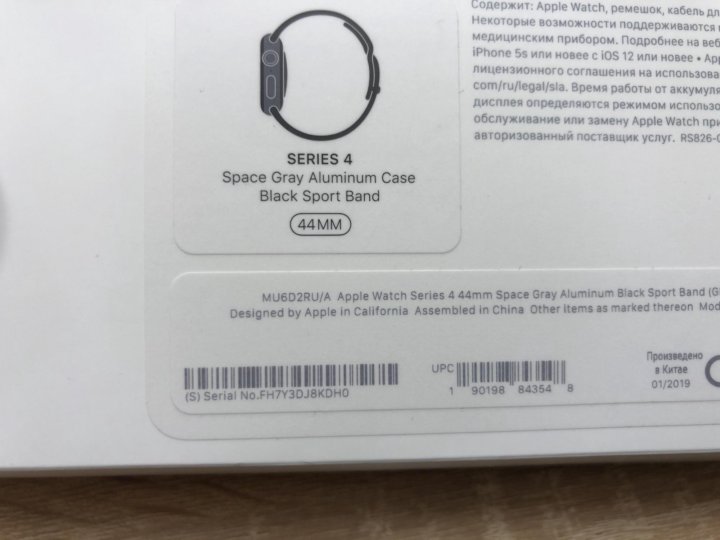
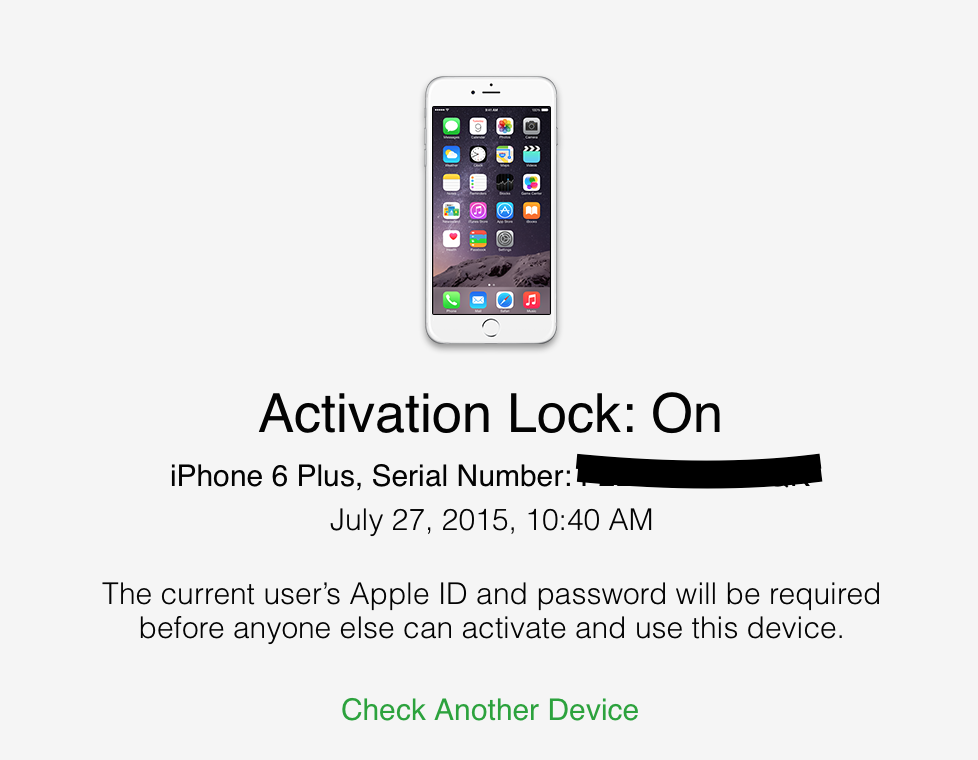 Такие смартфоны хорошие, в них нет брака, заменённых деталей, тут речь идёт о том, что у пользователя был айфон и он сломался, человек отправил его по гарантии в сервисный центр и получил в замен абсолютное новое устройства.
Такие смартфоны хорошие, в них нет брака, заменённых деталей, тут речь идёт о том, что у пользователя был айфон и он сломался, человек отправил его по гарантии в сервисный центр и получил в замен абсолютное новое устройства.